Numeric Solver er spesielt nyttig for slike ligninger.
|
|
|
- Tor-Erik Andreassen
- 6 år siden
- Visninger:
Transkript
1 Kapittel 19: Numeric Solver 19 Innledning til Numeric Solver Vise Numeric Solver og skrive inn en ligning Definere de kjente variablene Løse for den ukjente variabelen Fremstille løsningen grafisk Med Numeric Solver kan du skrive inn et uttrykk eller en ligning, definere verdier for alle variablene bortsett fra én ukjent, og løse med hensyn på den ukjente variabelen. Obs! Hvis du vil løse ligningen for den ukjente variabelen fra Homeskjermbildet eller et program, bruker du nsolve() slik det er beskrevet i tillegg A. Når du har skrevet inn en ligning og de kjente verdiene, plasserer du markøren på den ukjente variabelen og trykker. Du kan også fremstille løsningen grafisk. X-aksen er den ukjente variabelen. Y-aksen er verdien left rt, som angir løsningens nøyaktighet. Løsningen finnes der kurven krysser x-aksen. Som i eksemplet over, brukes Numeric Solver ofte til å løse ligninger på lukket form. Men den gir også en rask måte for å løse andre ligninger, som for eksempel transendentale ligninger der det ikke er noen lukket form. Du kan for eksempel ordne den følgende ligningen manuelt slik at du kan finne en hvilken som helst av variablene. a = (m2 ì m1) / (m2 + m1) ù g m1 = (g ì a) / (g + a) ù m2 Hvis du har en ligning slik som den neste, vil det imidlertid kanskje ikke være så lett å finne x manuelt. y = x + e x Numeric Solver er spesielt nyttig for slike ligninger. Kapittel 19: Numeric Solver 333
2 Innledning til Numeric Solver Betrakt ligningen a=(m2ì m1)/(m2+m1)ù g, der de kjente verdiene er m2=10 og g=9.8. Hvis vi antar at a=1/3 g, finn verdien til m1. Fremgangsmåte ³ TI-89 Tastetrykk TI-92 Plus Tastetrykk Skjermbilde 1. Åpne Numeric Solver. O 9 O 9 2. Skriv inn ligningen. Når du trykker eller D, vil skjermen vise variablene som er brukt i ligningen. j A Ác j M2 j M1dec j M2«j M1dp j G A Ác M2 M1dec M2«M1dp G 3. Oppgi verdier for hver variabel, bortsett fra den ukjente variabelen m1. Definer m2 og g først. Deretter definerer du a. (Du må definere g før du definerer a som en funksjon av g.) Godta verdien for bound. Hvis en variabel er blitt definert tidligere, vises verdien for denne som standardverdi. 4. Flytt markøren til den ukjente variabelen m1. D 10DD 9.8CCC j G e 3 DD D 10DD 9.8CCC G e 3 DD Hvis du vil, kan du oppgi en startverdi for m1. Selv om du oppgir en verdi for alle variablene, vil Numeric Solver løse for variabelen som er angitt av markøren. 5. Løs for den ukjente variabelen. g/3 blir beregnet når du flytter markøren vekk fra linjen. For å kontrollere løsningens nøyaktighet, blir venstre og høyre side av ligningen beregnet hver for seg. Forskjellen vises som leftì rt. Hvis løsningen er nøyaktig, er leftì rt=0. 6. Fremstill løsningen grafisk ved å bruke et ZoomStd-visningsvindu. 3 3 é merker den beregnede verdien. Grafen vises i et delt skjermbilde. Du kan utforske grafen ved å bruke Trace, Zoom, osv. 7. Gå tilbake til Numeric Solver og avslutt det delte skjermbildet. Du kan trykke eller D hvis du vil vise listen over variablene på nytt. 2a 2 2a 2 Variabelen som er angitt av markøren (ukjent variabel m1) er på x-aksen, og leftìrt er på y-aksen. 334 Kapittel 19: Numeric Solver
3 Vise Numeric Solver og skrive inn en ligning Når du har åpnet Numeric Solver, starter du med å skrive inn den ligningen du vil løse. Vise Numeric Solver For å vise Numeric Solver, trykker du O 9. Skjermbildet for Numeric Solver viser den siste ligningen du har skrevet inn, dersom den finnes. Skrive inn en ligning Skriv inn ligningen på linjen eqn:. Tips: Husk på dette når du skriver inn en ligning: Ikke bruk navn på systemfunksjoner (for eksempel y1(x) eller r1(q)) som enkle variabler (y1 eller r1). Vær forsiktig med implisert multiplikasjon. For eksempel vil a(m2+m1) bli behandlet som en funksjonsreferanse, og ikke som aù (m2+m1). Obs! Når du definerer variabler, kan du enten definere exp eller løse med hensyn på den. Obs! Når du trykker, lagres den gjeldende ligningen automatisk i systemvariabelen eqn. Du kan: Skrive inn en ligning direkte. Referere til en funksjon eller ligning som er definert et annet sted. Skrive inn et utrykk uten likhetstegn. Hente frem en tidligere oppgitt ligning, eller åpne en lagret ligning. For eksempel: a=(m2ì m1)/(m2+m1)ù g a+b=c+sin(d) Anta at du har definert y1(x) i enten: Y= Editor: y1(x)=1.25xù cos(x) eller Home-skjermbildet: Define y1(x)=1.25xù cos(x) I Numeric Solver kan du da oppgi: y1(x)=0 eller y1(t)=0, etc. Argumentet trenger ikke å være det samme som det du brukte da du definerte funksjonen eller ligningen. e+fì ln(g) Når du trykker, settes uttrykket lik en systemvariabel som kalles exp, og oppgis som: exp=e+fì ln(g) Se under den aktuelle overskriften lenger bak i dette kapitlet. Kapittel 19: Numeric Solver 335
4 Hente frem tidligere oppgitte ligninger Tips: Du kan angi hvor mange ligninger som skal lagres. Fra Numeric Solver trykker du ƒ og velger 9:Format (eller bruk TI-89: Í TI-92 Plus: F). Deretter velger du et tall mellom 1 og 11. De siste ligningene du har skrevet inn (opp til 11 med standardinnstillingene), blir lagret i minnet. Slik henter du frem en av disse ligningene: 1. Trykk i skjermbildet for Numeric Solver. En dialogboks viser den siste ligningen du har skrevet inn. 2. Velg en ligning. Trykk hvis du vil velge den viste ligningen. Hvis du vil velge en annen ligning, trykker du B for å vise en liste. Deretter velger du den du vil ha. 3. Trykk. Bare unike ligninger vises. Hvis du skriver inn den samme ligningen fem ganger, vises den bare en gang. Lagre ligninger for fremtidig bruk Obs! En ligningsvariabel har datatypen EXPR, slik skjermbildene MEMORY og VAR-LINK viser. Siden antallet ligninger du kan hente frem med Eqns er begrenset, vil en gitt ligning ikke ligge i minnet for alltid. Hvis du vil ta vare på den gjeldende ligningen for fremtidig bruk, lagrer du den i en variabel. 1. Trykk ƒ i skjermbildet til Numeric Solver og velg 2:Save Copy As. 2. Angi en mappe og et variabelnavn for ligningen. 3. Trykk to ganger. Åpne en lagret ligning Slik åpner du en tidligere lagret ligningsvariabel: 1. Trykk ƒ i skjermbildet til Numeric Solver og velg 1:Open. 2. Velg den aktuelle mappen og ligningsvariabelen. 3. Trykk. Variabelen eqn inneholder gjeldende ligning; den vises alltid alfabetisk på listen. 336 Kapittel 19: Numeric Solver
5 Definere de kjente variablene Når du har skrevet inn ligningen i Numeric Solver, oppgir du de aktuelle verdiene for alle variablene, bortsett fra den ukjente. Definere variabellisten Obs! Hvis en eksisterende variabel er låst eller arkivert, kan du ikke endre verdien til den. Når du har skrevet inn ligningen på linjen eqn:, trykker du eller D. Skjermen viser en liste over variablene i den rekkefølgen de forekommer i ligningen. Hvis en variabel allerede er definert, vises verdien for denne. Du kan redigere disse variabelverdiene. Løsningen må ligge innenfor de angitte grensene, som du kan redigere. Oppgi et tall eller talluttrykk for alle variablene, bortsett fra den du vil finne. Merknader og vanlige feil Obs! Når du tildeler en verdi til en variabel i Numeric Solver, blir den variabelen definert globalt. Den vil fremdeles eksistere etter at du har avsluttet Numeric Solver. Hvis du definerer en variabel: Uttrykt ved en annen variabel i ligningen, må den variabelen defineres først. Uttrykt ved en annen variabel som ikke er i ligningen, må den variabelen allerede ha en verdi; den kan ikke være udefinert. Som et uttrykk, blir det beregnet når du flytter markøren vekk fra linjen. Uttrykket må kunne utregnes til et reelt tall. Hvis ligningen inneholder en variabel som allerede er definert ved andre variabler, vil de andre variablene stå på listen. Hvis du refererer til en tidligere definert funksjon, vil eventuelle variabler som brukes som argumenter i funksjonen bli listet opp, og ikke variablene som ble brukt til å definere funksjonen opprinnelig. Siden a er definert som et uttrykk av g, må du definere g før a. Når du flytter markøren til en annen linje, beregnes g/3. Hvis en variabel er blitt definert tidligere som b+c!a, vil b og c stå på listen i stedet for a. Hvis f(a,b) ble definert tidligere som (a^2+b^2) og ligningen inneholder f(x,y), vil x og y stå på listen, men ikke a og b. Kapittel 19: Numeric Solver 337
6 Obs! Du kan ikke løse for andre systemvariabler enn exp. Dessuten, hvis ligningen inneholder en systemvariabel, kan du ikke tegne opp grafen med. Obs! Denne feilen oppstår hvis du bruker et reservert navn på feil måte eller refererer til en udefinert systemfunksjon som en enkel variabel uten parenteser. Hvis ligningen inneholder en systemvariabel (xmin, xmax, osv.), vil den variabelen ikke bli listet opp. Numeric Solver bruker de gjeldende verdiene for systemvariablene. Selv om du kan bruke en systemvariabel i ligningen, vil du få en feil dersom du bruker til å fremstille løsningen grafisk. Hvis du ser feilen som er vist til høyre, sletter du den oppgitte variabelverdien. Deretter redigerer du ligningen slik at den bruker en annen variabel. I standard-visningsvinduet er xmax=10. For eksempel er y1(x) ikke definert, og du bruker y1. Redigere ligningen Angi en startverdi og/eller verdimengde (valgfritt) Tips: Hvis du vil velge en startverdi grafisk, kan du se side 340 og 341. Trykk C i Numeric Solver til markøren er plassert over ligningen. Skjermbildet endres automatisk slik at det bare viser linjen eqn:. Gjør de endringene du ønsker, og trykk eller D for å gå tilbake til variabellisten. Hvis du vil finne en raskere løsning eller en bestemt løsning (dersom det finnes flere løsninger), kan du: Oppgi en startverdi for den ukjente variabelen. Denne startverdien må ligge i den angitte verdimengden. Oppgi en nedre og øvre grense i nærheten av den antatte løsningen. Startverdiene må være innenfor grensene. For grensene til verdimengden kan du også oppgi variabler som utregnes til de aktuelle verdiene (bound={nedre,øvre}) eller en gyldig listevariabel som inneholder en liste med to elementer (bound=liste). Grensene må være to flyttallselementer der det første er mindre enn eller lik det andre. 338 Kapittel 19: Numeric Solver
7 Løse for den ukjente variabelen Når du har skrevet inn en ligning i Numeric Solver og oppgitt verdier for de kjente variablene, er du klar til å løse med hensyn på den ukjente variabelen. Finne løsningen Obs! Trykk hvis du vil stoppe (avbryte) en beregning. Den ukjente variabelen viser verdien som ble testet da avbruddet inntraff. Vi antar nå at alle de kjente variablene er definert: 1. Flytt markøren til den ukjente variabelen. 2. Trykk Solve. En é angir løsningen og leftì rt. Symbolet é forsvinner når du redigerer en verdi, flytter markøren til ligningen eller går ut av Numeric Solver. Plasser markøren på variabelen du vil løse for. Ved å bruke løsningen og verdiene du har oppgitt, beregnes venstre og høyre side av ligningen hver for seg. leftì rt viser forskjellen, som indikerer hvor nøyaktig løsningen er. Jo mindre denne verdien er, jo mer presis er løsningen. Hvis løsningen er helt riktig, er leftnrt=0. Obs! Ligninger løses ved hjelp av en iterativ prosess. Hvis den iterative prosessen ikke konvergerer mot en løsning, oppstår denne feilen. Hvis du: Vil løse for andre verdier. Vil finne en annen løsning for en ligning som har flere løsninger. Får meldingen: Gjør du dette: Rediger ligningen eller variabelverdiene. Oppgi en startverdi og/eller en ny verdimengde med grensene nær den andre løsningen. Trykk N. Den ukjente variabelen viser verdien som ble testet da feilen oppsto. Verdien leftì rt er kanskje så liten at du er fornøyd med resultatet. Hvis ikke, oppgir du andre intervallgrenser for verdimengden. Kapittel 19: Numeric Solver 339
8 Fremstille løsningen grafisk Du kan fremstille løsningene for en ligning grafisk når som helst etter at du har definert de kjente variablene, enten før eller etter at du har løst ligningen. Ved å fremstille løsningene grafisk, kan du se hvor mange løsninger som finnes, og bruke markøren til å velge en nøyaktig startverdi og verdimengde. Vise grafen La markøren være på den ukjente variabelen i Numeric Solver. Trykk og velg: 1:Graph View eller 3:ZoomStd eller 4:ZoomFit Graph View bruker de gjeldende verdiene for Window-variablene. Hvis du vil ha informasjon om ZoomStd og ZoomFit, kan du se i kapittel 6. Tips: Husk dette når du bruker delt skjermbilde: Bruk 2afor å bytte side. Den aktive siden har en tykk ramme. Verktøylinjen hører til den aktive siden. Hvis du vil ha mer informasjon, kan du se kapittel 14. Grafen vises i et delt skjermbilde, der: x-aksen viser den ukjente variabelen. y-aksen viser leftì rt. Løsninger på ligningen finnes der leftnrt=0, det vil si der grafen krysser x-aksen. De gjeldende innstillingene for grafformat blir brukt. Du kan utforske grafen ved å bruke en markør som kan beveges fritt, følge kurvene (Trace), zoome, osv., slik det er beskrevet i kapittel 6. Slik påvirker grafen forskjellige innstillinger Dette skjer når du bruker Numeric Solver til å vise en graf: Disse modiene endres automatisk til følgende innstillinger: Obs! Hvis du tidligere brukte andre modusinnstillinger, må du velge disse på nytt manuelt. Modus (Mode) Innstilling Graph FUNCTION Split Screen LEFT-RIGHT Number of Graphs 1 Funksjoner som velges i Y= Editor vil ikke bli fremstilt grafisk. All merking av statistiske plott fjernes. Når du går ut av Numeric Solver, vil Graph-skjermbildet kanskje fremdeles vise løsningen på ligningen, og ignorere eventuelle valgte Y= funksjoner. Hvis dette skjer, åpner du Y= Editor og går deretter tilbake til Graph-skjermbildet. Grafen blir dessuten tilbakestilt når du endrer Graph-modus eller bruker ClrGraph fra Home-skjermbildet ( 5) eller et program. 340 Kapittel 19: Numeric Solver
9 Velge en ny startverdi fra grafen Obs! Markørkoordinaten xc er verdien til den ukjente variabelen, og yc er verdien for leftì rt. Gå tilbake til fullt skjermbilde Slik bruker du grafmarkøren til å velge en startverdi: 1. Flytt markøren (enten i fri bevegelse eller ved å bruke Trace) til det punktet du vil bruke som den nye startverdien. 2. Bruk 2atil å aktivere skjermbildet for Numeric Solver. 3. Kontroller at markøren er på den ukjente variabelen, og trykk. 4. Trykk for å løse ligningen på nytt. setter grafmarkørens xc-verdi som startverdi og yc-verdien som leftìrt. Grafens xmin- og xmaxverdier angir verdimengden. Når du er i det delte skjermbildet: Hvis du vil vise fullt skjermbilde i Numeric Solver, bruker du 2afor å aktivere skjermbildet i Numeric Solver, trykker og velger 2:Clear Graph View. eller Trykk 2Kto ganger hvis du vil vise Home-skjermbildet. Slette variabler før du avslutter Numeric Solver Tips: Når du vil slette en ett-tegnsvariabel i Numeric Solver, kan du bruke: TI-89: 2ˆ TI-92 Plus: ˆ Hvis du løser en ligning, vil ligningsvariablene fremdeles eksistere når du avslutter Numeric Solver. Hvis ligningen inneholder enkelttegnsvariabler, kan verdiene i disse få uønsket virkning på senere symbolske beregninger. Før du avslutter Numeric Solver, kan det være lurt å gjøre følgende: 1. Trykk: TI-89: 2ˆ TI-92 Plus: ˆ for å slette alle enkelttegnsvariabler i den gjeldende mappen. 2. Trykk for å bekrefte handlingen. Skjermbildet går tilbake til linjen eqn: i Numeric Solver. Kapittel 19: Numeric Solver 341
10 342 Kapittel 19: Numeric Solver
Bruk en startverdi på 1:
 Kapittel 9: Grafisk fremstilling av følger 9 Oversikt over grafisk fremstilling av følger... 140 Fremgangsmåte for grafisk fremstilling av følger... 141 Forskjeller mellom grafisk fremstilling av følger
Kapittel 9: Grafisk fremstilling av følger 9 Oversikt over grafisk fremstilling av følger... 140 Fremgangsmåte for grafisk fremstilling av følger... 141 Forskjeller mellom grafisk fremstilling av følger
Tabellen viser en serie med verdier for den uavhengige variabelen, og viser den tilhørende verdien til den avhengige variabelen.
 Kapittel 13: Tabeller 13 Oversikt over tabeller... 222 Oversikt over fremgangsmåten for å generere en en tabell... 223 Velge tabellparametre... 224 Vise en automatisk tabell... 226 Bygge en manuell tabell
Kapittel 13: Tabeller 13 Oversikt over tabeller... 222 Oversikt over fremgangsmåten for å generere en en tabell... 223 Velge tabellparametre... 224 Vise en automatisk tabell... 226 Bygge en manuell tabell
Kapittel 21: Minne og variabler
 Kapittel 21: Minne og variabler 21 Introduksjon til minne og variabler... 334 Kontrollere og tilbakestille minnet... 337 Vise VAR-LINK-skjermbildet... 338 Manipulere variabler og mapper med VAR-LINK...
Kapittel 21: Minne og variabler 21 Introduksjon til minne og variabler... 334 Kontrollere og tilbakestille minnet... 337 Vise VAR-LINK-skjermbildet... 338 Manipulere variabler og mapper med VAR-LINK...
Kapittel 15: Data/Matrix Editor
 Kapittel 15: Data/Matrix Editor 15 Introduksjon til Data/Matrix Editor... 226 Oversikt over liste-, data- og matrisevariabler... 227 Starte en økt i Data/Matrix Editor... 229 Legge inn og vise celleverdier...
Kapittel 15: Data/Matrix Editor 15 Introduksjon til Data/Matrix Editor... 226 Oversikt over liste-, data- og matrisevariabler... 227 Starte en økt i Data/Matrix Editor... 229 Legge inn og vise celleverdier...
du leser dette kapitlet, bør du gjøre deg kjent med kapittel 6: Grafisk fremstilling av funksjoner.
 Kapittel 10: Tredimensjonale grafer 10 Forhåndsvisning av tredimensjonale grafer... 154 Grafisk fremstilling av tredimensjonale ligninger... 156 Forskjeller mellom tredimensjonale grafer og funksjonsgrafer...
Kapittel 10: Tredimensjonale grafer 10 Forhåndsvisning av tredimensjonale grafer... 154 Grafisk fremstilling av tredimensjonale ligninger... 156 Forskjeller mellom tredimensjonale grafer og funksjonsgrafer...
eller sammensatte førsteordens differensialligninger som for eksempel:
 Kapittel 11: Grafisk fremstilling av differensialligninger 11 Innledning til grafisk fremstilling av differensialligninger... 176 Oversikt over grafisk fremstilling av differensialligninger... 178 Forskjeller
Kapittel 11: Grafisk fremstilling av differensialligninger 11 Innledning til grafisk fremstilling av differensialligninger... 176 Oversikt over grafisk fremstilling av differensialligninger... 178 Forskjeller
9 Parametrisk. plotting. Forhåndsvisning: Parametrisk plotting Definere en parametrisk graf Bruke grafverktøy i Param-plottemodus...
 9 Parametrisk plotting Forhåndsvisning: Parametrisk plotting... 140 Definere en parametrisk graf... 142 Bruke grafverktøy i Param-plottemodus... 145 TI -86 M1 M2 M3 M4 M5 F1 F2 F3 F4 F5 140 Kapittel 9:
9 Parametrisk plotting Forhåndsvisning: Parametrisk plotting... 140 Definere en parametrisk graf... 142 Bruke grafverktøy i Param-plottemodus... 145 TI -86 M1 M2 M3 M4 M5 F1 F2 F3 F4 F5 140 Kapittel 9:
Kapittel 22: Sammenkobling og oppgradering
 Kapittel 22: Sammenkobling og oppgradering 22 Overføre variabler mellom to kalkulatorer... 350 Overføre variabler under programkontroll... 353 Kompatibilitet mellom TI-89, TI-92 og TI-92 Plus... 355 Oppgradere
Kapittel 22: Sammenkobling og oppgradering 22 Overføre variabler mellom to kalkulatorer... 350 Overføre variabler under programkontroll... 353 Kompatibilitet mellom TI-89, TI-92 og TI-92 Plus... 355 Oppgradere
Communicate SymWriter: R1 Lage en tavle
 Communicate SymWriter: R1 Lage en tavle I denne delen beskrives egenskaper som kan brukes for å lage en tavle til å skrive med. Stort sett vil du bare ha bruk for en del av dette når du lager skrivemiljøer.
Communicate SymWriter: R1 Lage en tavle I denne delen beskrives egenskaper som kan brukes for å lage en tavle til å skrive med. Stort sett vil du bare ha bruk for en del av dette når du lager skrivemiljøer.
CATALOG, variabler og tegn
 2 CATALOG, variabler og tegn CATALOG... 42 CUSTOM-menyen... 43 Lagre data til variabler... 44 Klassifisere variabler som datatyper... 48 CHAR-menyen (Tegn)... 51 TI -86 M1 M2 M3 M4 M5 F1 F2 F3 F4 F5 42
2 CATALOG, variabler og tegn CATALOG... 42 CUSTOM-menyen... 43 Lagre data til variabler... 44 Klassifisere variabler som datatyper... 48 CHAR-menyen (Tegn)... 51 TI -86 M1 M2 M3 M4 M5 F1 F2 F3 F4 F5 42
Kapittel 12: Flere grafiske emner 201
 Kapittel 12: Flere grafiske emner 12 Flere grafiske emner... 202 Samle inn datapunkter fra en graf... 203 Fremstille grafen til en funksjon definert i Home-skjermbildet... 204 Fremstille en stykkvis definert
Kapittel 12: Flere grafiske emner 12 Flere grafiske emner... 202 Samle inn datapunkter fra en graf... 203 Fremstille grafen til en funksjon definert i Home-skjermbildet... 204 Fremstille en stykkvis definert
Kom i gang med E-Site - Med E-Site er det enkelt og trygt å redigere dine websider
 Kom i gang med E-Site - Med E-Site er det enkelt og trygt å redigere dine websider Innhold Side 1 Introduksjon...2 2 Logge inn i administrasjonsområdet...3 2.1 Fyll inn brukernavn og passord...3 2.2 Glemt
Kom i gang med E-Site - Med E-Site er det enkelt og trygt å redigere dine websider Innhold Side 1 Introduksjon...2 2 Logge inn i administrasjonsområdet...3 2.1 Fyll inn brukernavn og passord...3 2.2 Glemt
Graftegning på lommeregneren
 Graftegning på lommeregneren Vi starter med å tegne grafen til fx ( )= 05, x 3 2x 2 +2på lommeregneren for x-verdier mellom 2 og 5. Kontroller grunninnstillingene Før du starter, er det lurt å kontrollere
Graftegning på lommeregneren Vi starter med å tegne grafen til fx ( )= 05, x 3 2x 2 +2på lommeregneren for x-verdier mellom 2 og 5. Kontroller grunninnstillingene Før du starter, er det lurt å kontrollere
Selv om dette kapitlet konkret beskriver hvordan du fremstiller y(x)-funksjoner grafisk, gjelder den samme grunnleggende
 Kapittel 6: Grafisk fremstilling av funksjoner 6 Introduksjon til grafisk fremstilling av funksjoner... 106 Fremgangsmåte for grafisk fremstilling av funksjoner... 107 Velge Graph-modus... 108 Definere
Kapittel 6: Grafisk fremstilling av funksjoner 6 Introduksjon til grafisk fremstilling av funksjoner... 106 Fremgangsmåte for grafisk fremstilling av funksjoner... 107 Velge Graph-modus... 108 Definere
Øgrim Bakken Pettersen Skrindo Thorstensen Thorstensen. Digitalt verktøy for Sigma 1P TI-84
 Øgrim Bakken Pettersen Skrindo Thorstensen Thorstensen Digitalt verktøy for TI-84 Innhold 1 Innstillinger 4 2 Regning 5 2.1 Regnerekkefølge................................ 5 2.2 Kvadratrot....................................
Øgrim Bakken Pettersen Skrindo Thorstensen Thorstensen Digitalt verktøy for TI-84 Innhold 1 Innstillinger 4 2 Regning 5 2.1 Regnerekkefølge................................ 5 2.2 Kvadratrot....................................
Kom i gang med Stata for Windows på UiO - hurtigstart for begynnere
 Kom i gang med Stata for Windows på UiO - hurtigstart for begynnere Hensikten med denne introduksjonen er å lære hvordan man kommer raskt i gang med grunnleggende funksjoner i Stata. Teksten er tilpasset
Kom i gang med Stata for Windows på UiO - hurtigstart for begynnere Hensikten med denne introduksjonen er å lære hvordan man kommer raskt i gang med grunnleggende funksjoner i Stata. Teksten er tilpasset
Veileder i bruk av GoodReader
 RISØR KOMMUNE Veileder i bruk av GoodReader Innhold 1. Laste ned dokument fra kommunens hjemmeside til GoodReader... 2 2. Bruke GoodReader... 7 3. Redigere filnavn... 8 4. Opprette kataloger / mapper...
RISØR KOMMUNE Veileder i bruk av GoodReader Innhold 1. Laste ned dokument fra kommunens hjemmeside til GoodReader... 2 2. Bruke GoodReader... 7 3. Redigere filnavn... 8 4. Opprette kataloger / mapper...
SMART Ink 3.0 BRUKERVEILEDNING FOR MAC OS X-OPERATIVSYSTEMET
 SMART Ink 3.0 BRUKERVEILEDNING FOR MAC OS X-OPERATIVSYSTEMET Merknad om varemerker SMART Ink, SMART Meeting Pro, smarttech, SMART-logoen og alle SMART-slagord er varemerker eller registrerte varemerker
SMART Ink 3.0 BRUKERVEILEDNING FOR MAC OS X-OPERATIVSYSTEMET Merknad om varemerker SMART Ink, SMART Meeting Pro, smarttech, SMART-logoen og alle SMART-slagord er varemerker eller registrerte varemerker
NY PÅ NETT. Enkel tekstbehandling
 NY PÅ NETT Enkel tekstbehandling Innholdsfortegnelse Tekstbehandling... 3 Noen tips for tekstbehandling...3 Hvordan starte WordPad?... 4 Wordpad...4 Wordpad...5 Forflytte deg i dokumentet... 7 Skrive og
NY PÅ NETT Enkel tekstbehandling Innholdsfortegnelse Tekstbehandling... 3 Noen tips for tekstbehandling...3 Hvordan starte WordPad?... 4 Wordpad...4 Wordpad...5 Forflytte deg i dokumentet... 7 Skrive og
Det du skal gjøre i denne oppgava er først å sette opp bakgrunnen til spillet og så rett og slett å få firkanter til å falle over skjermen.
 Tetris Introduksjon Processing Introduksjon Lag starten på ditt eget tetris spill! Det du skal gjøre i denne oppgava er først å sette opp bakgrunnen til spillet og så rett og slett å få firkanter til å
Tetris Introduksjon Processing Introduksjon Lag starten på ditt eget tetris spill! Det du skal gjøre i denne oppgava er først å sette opp bakgrunnen til spillet og så rett og slett å få firkanter til å
14 Statistikk TI -86 F1 F2 F3 F4 F5 M1 M2 M3 M4 M5
 14 Statistikk Statistisk analyse på TI-86... 216 Stille opp en statistisk analyse... 216 Skrive inn de statistiske dataene... 217 Plotte statistiske data... 223 STAT DRAW-menyen... 229 Forutsi en statistisk
14 Statistikk Statistisk analyse på TI-86... 216 Stille opp en statistisk analyse... 216 Skrive inn de statistiske dataene... 217 Plotte statistiske data... 223 STAT DRAW-menyen... 229 Forutsi en statistisk
Brukerveiledning Ipad og Goodreader
 Brukerveiledning Ipad og Goodreader 28.10.13 Innhold: Del 1: - Side 2 5: Koble seg på et nettverk? Del 2: - Side 6 15: Sync(hente sakspapirer) Finne utvalg i serveren som en vil «Sync e». Del 3: - Side
Brukerveiledning Ipad og Goodreader 28.10.13 Innhold: Del 1: - Side 2 5: Koble seg på et nettverk? Del 2: - Side 6 15: Sync(hente sakspapirer) Finne utvalg i serveren som en vil «Sync e». Del 3: - Side
Brukerveiledning for Statistikkbanken
 Statistikkbanken Brukerveiledning 2010 Brukerveiledning for Statistikkbanken 1. Hvordan finne Statistikkbanken?... 2 2. Navigering i Statistikkbanken... 3 3. Søk etter statistikk... 4 4. Velg variabler
Statistikkbanken Brukerveiledning 2010 Brukerveiledning for Statistikkbanken 1. Hvordan finne Statistikkbanken?... 2 2. Navigering i Statistikkbanken... 3 3. Søk etter statistikk... 4 4. Velg variabler
SymWriter: R6 Innstillinger, preferanser og verktøylinjer
 SymWriter: R6 Innstillinger, preferanser og verktøylinjer Innhold R6.1 Startinnstillinger og utseende...3 R6.2 Tekst og bilder...................................................4 R6.3 Tale og staving...5
SymWriter: R6 Innstillinger, preferanser og verktøylinjer Innhold R6.1 Startinnstillinger og utseende...3 R6.2 Tekst og bilder...................................................4 R6.3 Tale og staving...5
Communicate SymWriter: R4. Bruke handlinger
 Communicate SymWriter: R4. Bruke handlinger Du har allerede sett Rediger cellehandlinger dialogen i bruk. Denne delen gir en oversikt over de handlingene som er tilgjengelige. Innhold R4.1 Grunnleggende
Communicate SymWriter: R4. Bruke handlinger Du har allerede sett Rediger cellehandlinger dialogen i bruk. Denne delen gir en oversikt over de handlingene som er tilgjengelige. Innhold R4.1 Grunnleggende
Tetris. Introduksjon. Skrevet av: Kine Gjerstad Eide. Lag starten på ditt eget tetris spill!
 Tetris Skrevet av: Kine Gjerstad Eide Kurs: Processing Introduksjon Lag starten på ditt eget tetris spill! Det du skal gjøre i denne oppgava er først å sette opp bakgrunnen til spillet og så rett og slett
Tetris Skrevet av: Kine Gjerstad Eide Kurs: Processing Introduksjon Lag starten på ditt eget tetris spill! Det du skal gjøre i denne oppgava er først å sette opp bakgrunnen til spillet og så rett og slett
Hvordan legge til et dokument/bilde på en eksisterende side:
 Hvordan legge til et dokument/bilde på en eksisterende side: Først må filen (eller bildet) legges inn på filområdet til WebOrg. Velg «Filutforsker» som vist på bildet. Velg den mappen du vil bruke. Hver
Hvordan legge til et dokument/bilde på en eksisterende side: Først må filen (eller bildet) legges inn på filområdet til WebOrg. Velg «Filutforsker» som vist på bildet. Velg den mappen du vil bruke. Hver
KOMME I GANG 3. Logge på 3. I redigeringsvinduet 4 OVERSIKT OVER KNAPPENE SOM LIGGER ØVERST I REDIGERINGSVINDUET 6
 Innhold KOMME I GANG 3 Logge på 3 I redigeringsvinduet 4 OVERSIKT OVER KNAPPENE SOM LIGGER ØVERST I REDIGERINGSVINDUET 6 Lukk 7 Ny 7 Flytt opp/ Flytt ned 7 Klipp 8 Kopier 8 Lim inn (krysspubliser, ny,
Innhold KOMME I GANG 3 Logge på 3 I redigeringsvinduet 4 OVERSIKT OVER KNAPPENE SOM LIGGER ØVERST I REDIGERINGSVINDUET 6 Lukk 7 Ny 7 Flytt opp/ Flytt ned 7 Klipp 8 Kopier 8 Lim inn (krysspubliser, ny,
Om plotting. Knut Mørken. 31. oktober 2003
 Om plotting Knut Mørken 31. oktober 2003 1 Innledning Dette lille notatet tar for seg primitiv plotting av funksjoner og visualisering av Newtons metode ved hjelp av Java-klassen PlotDisplayer. Merk at
Om plotting Knut Mørken 31. oktober 2003 1 Innledning Dette lille notatet tar for seg primitiv plotting av funksjoner og visualisering av Newtons metode ved hjelp av Java-klassen PlotDisplayer. Merk at
Bruksanvisning for Blekkspruten koblingsboks
 Distributør Utvikler Bruksanvisning for Blekkspruten koblingsboks NorMedia Tlf 66 91 54 40 Postboks 24 Fax 21 55 76 14 1450 Nesoddtangen E-post: kontakt@normedia.no www.normedia.no Innhold Beskrivelse...
Distributør Utvikler Bruksanvisning for Blekkspruten koblingsboks NorMedia Tlf 66 91 54 40 Postboks 24 Fax 21 55 76 14 1450 Nesoddtangen E-post: kontakt@normedia.no www.normedia.no Innhold Beskrivelse...
Infobric Ease Hurtigguide
 Denne hurtigguiden gir deg en oversikt over de vanligste oppgavene en systemadministratør utfører. Dette er ikke en manual, men en enkel guide for systemadministratørene. Oversikt over Infobric Ease for
Denne hurtigguiden gir deg en oversikt over de vanligste oppgavene en systemadministratør utfører. Dette er ikke en manual, men en enkel guide for systemadministratørene. Oversikt over Infobric Ease for
Ajourhold av DMK i FYSAK F2.6 Kokebok Norsk institutt for skog og landskap, Steinkjer
 Ajourhold av DMK i FYSAK F2.6 Kokebok Norsk institutt for skog og landskap, Steinkjer Innhold Forberedelser... 2 Innstillinger... 2 Åpning av DMK-base og ortofoto... 3 Redigering... 5 Rediger markslagsgrenser...
Ajourhold av DMK i FYSAK F2.6 Kokebok Norsk institutt for skog og landskap, Steinkjer Innhold Forberedelser... 2 Innstillinger... 2 Åpning av DMK-base og ortofoto... 3 Redigering... 5 Rediger markslagsgrenser...
Texas. Så trykker vi på zoom og velger 0:ZoomFit. Vi får fram det valget enten ved å trykke på tasten 0 eller ved å trykke på tasten noen ganger.
 ON Lommeregnerstoff Texas 4.1 Rette linjer Her viser vi hvordan vi går fram for å få tegnet linja med likningen y = 2x 3 Vi trykker på Y= og legger inn likningen som vist nedenfor. Nå må vi velge vindu.
ON Lommeregnerstoff Texas 4.1 Rette linjer Her viser vi hvordan vi går fram for å få tegnet linja med likningen y = 2x 3 Vi trykker på Y= og legger inn likningen som vist nedenfor. Nå må vi velge vindu.
HR analysen. Ny versjon 2009. Brukermal. Administratorer
 HR analysen Ny versjon 2009 Brukermal Administratorer 1) Som administrator Det første bildet en kommer inn på når en har logget seg inn er: A) Legg merke til den hvite boksen på høyre side der det står
HR analysen Ny versjon 2009 Brukermal Administratorer 1) Som administrator Det første bildet en kommer inn på når en har logget seg inn er: A) Legg merke til den hvite boksen på høyre side der det står
Bruk av OpenOffice.org 3 Writer
 Bruk av OpenOffice.org 3 Writer OpenOffice.org 3 er et gratis og bra alternativ til Microsoft Office (Word, Excel, Power Point osv.). 1 Oppstart av OpenOffice.org Trykk på Start etterfulgt av Programmer
Bruk av OpenOffice.org 3 Writer OpenOffice.org 3 er et gratis og bra alternativ til Microsoft Office (Word, Excel, Power Point osv.). 1 Oppstart av OpenOffice.org Trykk på Start etterfulgt av Programmer
"Matematikk med TI-83 på AF/ØKAD/VKI" Eksempler som oppfyller målene i "Læreplan for 2MX etter R`94"
 1 "Matematikk med TI-83 på AF/ØKAD/VKI" Eksempler som oppfyller målene i "Læreplan for 2MX etter R`94" Arbeidet bygger på Matematikk med TI-83 for GK av samme forfatter. Mål og hovedmomenter 1 2 Mål 3:
1 "Matematikk med TI-83 på AF/ØKAD/VKI" Eksempler som oppfyller målene i "Læreplan for 2MX etter R`94" Arbeidet bygger på Matematikk med TI-83 for GK av samme forfatter. Mål og hovedmomenter 1 2 Mål 3:
Kapittel august Institutt for geofag Universitetet i Oslo. GEO En Introduksjon til MatLab. Kapittel 2.
 Institutt for geofag Universitetet i Oslo 28. august 2012 Kommandovinduet Det er gjennom kommandovinduet du først og fremst interagerer med MatLab ved å gi datamaskinen kommandoer når >> (kalles prompten
Institutt for geofag Universitetet i Oslo 28. august 2012 Kommandovinduet Det er gjennom kommandovinduet du først og fremst interagerer med MatLab ved å gi datamaskinen kommandoer når >> (kalles prompten
Kjenner du alle funksjonene på tastaturet?
 Kjenner du alle funksjonene på tastaturet? Guide: Tastaturet Av Bjørn André Hagen 30. Januar 2008 17:45 Kilde: Tastatur layout Et tastatur har mange knapper man ikke bruker hver dag, vi skal prøve å forklare
Kjenner du alle funksjonene på tastaturet? Guide: Tastaturet Av Bjørn André Hagen 30. Januar 2008 17:45 Kilde: Tastatur layout Et tastatur har mange knapper man ikke bruker hver dag, vi skal prøve å forklare
Labark Oppdatert 9.oktober 2015
 Oppdatert 9.oktober 2015 Innholdsfortegnelse 1.0 STANDARD FUNKSJONER I PROFIL 3 1.1. STANDARD VERKTØYKNAPPER / IKONER 3 1.2 BRUK AV FUNKSJONSTASTER I PROFIL 3 2.0 LABARK 4 2.1 GENERELT OM LABARKET 4 3.0
Oppdatert 9.oktober 2015 Innholdsfortegnelse 1.0 STANDARD FUNKSJONER I PROFIL 3 1.1. STANDARD VERKTØYKNAPPER / IKONER 3 1.2 BRUK AV FUNKSJONSTASTER I PROFIL 3 2.0 LABARK 4 2.1 GENERELT OM LABARKET 4 3.0
Copyright 2017 HP Development Company, L.P.
 Brukerhåndbok Copyright 2017 HP Development Company, L.P. Informasjonen i dette dokumentet kan endres uten varsel. De eneste garantiene for HPproduktene og -tjenestene er uttrykkelig angitt i garantierklæringene
Brukerhåndbok Copyright 2017 HP Development Company, L.P. Informasjonen i dette dokumentet kan endres uten varsel. De eneste garantiene for HPproduktene og -tjenestene er uttrykkelig angitt i garantierklæringene
Texas Instruments TI-84
 Øgrim Bakken Pettersen Skrindo Dypbukt Mustaparta Thorstensen Thorstensen Digitalt verktøy for Texas Instruments TI-84 Innhold 1 Om lommeregneren 4 2 Regning 4 2.1 Tallregning...................................
Øgrim Bakken Pettersen Skrindo Dypbukt Mustaparta Thorstensen Thorstensen Digitalt verktøy for Texas Instruments TI-84 Innhold 1 Om lommeregneren 4 2 Regning 4 2.1 Tallregning...................................
Kommuneforlaget Avvikshåndtering Administratordokumentasjon Versjon 2.1.0 Table of Contents
 Table of Contents Tildel utildelte avvik... 2 Tildel forfalte avvik...3 Søk etter bruker... 4 Opprett lokal bruker...5 Endre lokal bruker... 6 Endre avviksbehandler for bruker... 7 Synkroniser brukerinformasjon
Table of Contents Tildel utildelte avvik... 2 Tildel forfalte avvik...3 Søk etter bruker... 4 Opprett lokal bruker...5 Endre lokal bruker... 6 Endre avviksbehandler for bruker... 7 Synkroniser brukerinformasjon
Kapittel 10: Tredimensjonale grafer
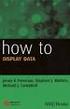 Kapittel 10: Tredimensjonale grafer 10 Forhåndsvisning av tredimensjonale grafer... 142 Grafisk fremstilling av tredimensjonale ligninger... 144 Forskjeller mellom tredimensjonale grafer og funksjonsgrafer...
Kapittel 10: Tredimensjonale grafer 10 Forhåndsvisning av tredimensjonale grafer... 142 Grafisk fremstilling av tredimensjonale ligninger... 144 Forskjeller mellom tredimensjonale grafer og funksjonsgrafer...
Øgrim Bakken Pettersen Skrindo Thorstensen Thorstensen. Digitalt verktøy for Sigma 1P. Casio fx 9860
 Øgrim Bakken Pettersen Skrindo Thorstensen Thorstensen Digitalt verktøy for Casio fx 9860 Innhold 1 Innstillinger 4 2 Regning 5 2.1 Regnerekkefølge................................ 5 2.2 Kvadratrot....................................
Øgrim Bakken Pettersen Skrindo Thorstensen Thorstensen Digitalt verktøy for Casio fx 9860 Innhold 1 Innstillinger 4 2 Regning 5 2.1 Regnerekkefølge................................ 5 2.2 Kvadratrot....................................
SINUS R1, kapittel 5-8
 Løsning av noen oppgaver i SINUS R1, kapittel 5-8 Digital pakke B TI-Nspire Enkel kalkulator (Sharp EL-506, TI 30XIIB eller Casio fx-82es) Oppgaver og sidetall i læreboka: 5.43 c side 168 5.52 side 173
Løsning av noen oppgaver i SINUS R1, kapittel 5-8 Digital pakke B TI-Nspire Enkel kalkulator (Sharp EL-506, TI 30XIIB eller Casio fx-82es) Oppgaver og sidetall i læreboka: 5.43 c side 168 5.52 side 173
Viktige fakta om ZoomText hurtigtaster:
 KAPITTEL 6 Hurtigtaster Hurtigtaster er tastekombinasjoner som utfører ZoomText kommandoer uten at de trenger å aktiveres i brukergrensesnittet. Det finnes hurtigtaster for nesten alle ZoomText funksjoner.
KAPITTEL 6 Hurtigtaster Hurtigtaster er tastekombinasjoner som utfører ZoomText kommandoer uten at de trenger å aktiveres i brukergrensesnittet. Det finnes hurtigtaster for nesten alle ZoomText funksjoner.
MATLABs brukergrensesnitt
 Kapittel 3 MATLABs brukergrensesnitt 3.1 Brukergrensesnittets vinduer Ved oppstart av MATLAB åpnes MATLAB-vinduet, se figur 1.1. MATLAB-vinduet inneholder forskjellige (under-)vinduer. De ulike vinduene
Kapittel 3 MATLABs brukergrensesnitt 3.1 Brukergrensesnittets vinduer Ved oppstart av MATLAB åpnes MATLAB-vinduet, se figur 1.1. MATLAB-vinduet inneholder forskjellige (under-)vinduer. De ulike vinduene
Office 2013. Kort oversikt over de viktigste nyhetene
 Office 2013 Kort oversikt over de viktigste nyhetene For oversikt over alle nyhetene i et program, klikk? på tittellinjen og velg emnet «Hva er nytt» fra Hjelp-vinduet Generelt Office 2013 har fått et
Office 2013 Kort oversikt over de viktigste nyhetene For oversikt over alle nyhetene i et program, klikk? på tittellinjen og velg emnet «Hva er nytt» fra Hjelp-vinduet Generelt Office 2013 har fått et
16 Programmere TI -86 F1 F2 F3 F4 F5 M1 M2 M3 M4 M5
 16 Programmere Skrive et program på TI-86... 248 Kjøre et program... 256 Arbeide med programmer... 258 Laste ned og kjøre et assemblerspråkprogram... 261 Skrive inn og lagre en streng... 263 TI -86 M1
16 Programmere Skrive et program på TI-86... 248 Kjøre et program... 256 Arbeide med programmer... 258 Laste ned og kjøre et assemblerspråkprogram... 261 Skrive inn og lagre en streng... 263 TI -86 M1
MAPLE-LAB La oss utføre en enkel utregning.
 MAPLE-LAB Denne labøvelsen (og neste) gir en kort opplæring i elementær bruk av programmet Maple. Dere får dermed et lite glimt av mulighetene som finnes i Maple. Interesserte oppfordres til å utforske
MAPLE-LAB Denne labøvelsen (og neste) gir en kort opplæring i elementær bruk av programmet Maple. Dere får dermed et lite glimt av mulighetene som finnes i Maple. Interesserte oppfordres til å utforske
BRUKERVEILEDNING TIL MAGNORMOEN INDUSTRIOMRÅDE OG GAUSTADVEGEN INDUSTRIOMRÅDES HJEMMESIDER:
 BRUKERVEILEDNING TIL MAGNORMOEN INDUSTRIOMRÅDE OG GAUSTADVEGEN INDUSTRIOMRÅDES HJEMMESIDER: http://www.magnormoen.no/ og http://www.gaustadvegen.no/ Utarbeidet av Solveig Hem Sørli og Arne Sørli Side 1
BRUKERVEILEDNING TIL MAGNORMOEN INDUSTRIOMRÅDE OG GAUSTADVEGEN INDUSTRIOMRÅDES HJEMMESIDER: http://www.magnormoen.no/ og http://www.gaustadvegen.no/ Utarbeidet av Solveig Hem Sørli og Arne Sørli Side 1
Communicate SymWriter: R5. Brett og knapper
 Communicate SymWriter: R5. Brett og knapper Innhold R5.1 Hva er et brett - en oversikt...2 R5.2 Lage et brett....................................................2 R5.3 Endre utseendet på et brett....6
Communicate SymWriter: R5. Brett og knapper Innhold R5.1 Hva er et brett - en oversikt...2 R5.2 Lage et brett....................................................2 R5.3 Endre utseendet på et brett....6
Slik lager du et web-område bestående av flere sammenhengende websider i. Frontpage 2003. Laget av Magnus Nohr Høgskolen i Østfold
 Slik lager du et web-område bestående av flere sammenhengende websider i Frontpage 2003 Laget av Magnus Nohr Høgskolen i Østfold Innholdsfortegnelse 1 Opprett Web-område 3 2 Opprett en navigasjonsstruktur
Slik lager du et web-område bestående av flere sammenhengende websider i Frontpage 2003 Laget av Magnus Nohr Høgskolen i Østfold Innholdsfortegnelse 1 Opprett Web-område 3 2 Opprett en navigasjonsstruktur
WWW.POLARPRODUKSJON.NO
 GUIDE RSHL.NO Av Fredrik Mediå Oppgraderingen av nettstedet RSHL.NO har ført til at det kan oppstå en del spørsmål og forvirringer rundt hvordan forskjellige elementer fungerer. Denne guiden skal fungere
GUIDE RSHL.NO Av Fredrik Mediå Oppgraderingen av nettstedet RSHL.NO har ført til at det kan oppstå en del spørsmål og forvirringer rundt hvordan forskjellige elementer fungerer. Denne guiden skal fungere
BLISSTAVLE for Rolltalk Designer. Veiledning
 BLISSTAVLE for Rolltalk Designer Veiledning Innhold Installasjon av Blisstavla... 3 Blisstavla forside... 3 Teste programmet... 3 Lage en snarvei til programmet fra skrivebordet... 4 Blisstavla med ordforslag...
BLISSTAVLE for Rolltalk Designer Veiledning Innhold Installasjon av Blisstavla... 3 Blisstavla forside... 3 Teste programmet... 3 Lage en snarvei til programmet fra skrivebordet... 4 Blisstavla med ordforslag...
Huldt & Lillevik Lønn endringer
 Innholdsfortegnelse Huldt & Lillevik Lønn endringer... 2 Arbeidsområdet... 2 Endre størrelse på arbeidsområdet... 3 Verktøylinjen... 3 Bruke søkebilder... 3 Endring i skjermbilder... 5 Navigering i skjermbilder...
Innholdsfortegnelse Huldt & Lillevik Lønn endringer... 2 Arbeidsområdet... 2 Endre størrelse på arbeidsområdet... 3 Verktøylinjen... 3 Bruke søkebilder... 3 Endring i skjermbilder... 5 Navigering i skjermbilder...
Hydrostatikk/Stabilitet enkle fall
 Avdeling for Ingeniørutdanning Institutt for Maskin- og Marinfag Øving 1 Hydrostatikk/Stabilitet enkle fall Oppgave 1 Et kasseformet legeme med følgende hoveddimensjoner: L = 24 m B = 5 m D = 5 m flyter
Avdeling for Ingeniørutdanning Institutt for Maskin- og Marinfag Øving 1 Hydrostatikk/Stabilitet enkle fall Oppgave 1 Et kasseformet legeme med følgende hoveddimensjoner: L = 24 m B = 5 m D = 5 m flyter
BOOK BRUKERVEILEDNING
 BRUKERVEILEDNING DENNE VEILEDNINGEN ER OPPDATERT FOR WEB VERSION 3.3 OG IPAD VERSJON 3.1 Admincontrol Book forenkler prosessen med å utarbeide og få tilgang til styredokumenter. Man lager agendaen direkte
BRUKERVEILEDNING DENNE VEILEDNINGEN ER OPPDATERT FOR WEB VERSION 3.3 OG IPAD VERSJON 3.1 Admincontrol Book forenkler prosessen med å utarbeide og få tilgang til styredokumenter. Man lager agendaen direkte
Denne labøvelsen gir en videre innføring i elementær bruk av programmet Maple.
 MAPLE-LAB 2 Denne labøvelsen gir en videre innføring i elementær bruk av programmet Maple.. Sett i gang Maple på din PC / arbeidsstasjon. Hvis du sitter på en Linux-basert maskin og opplever problemer
MAPLE-LAB 2 Denne labøvelsen gir en videre innføring i elementær bruk av programmet Maple.. Sett i gang Maple på din PC / arbeidsstasjon. Hvis du sitter på en Linux-basert maskin og opplever problemer
Brukerveiledning for Vesuv
 Brukerveiledning for Vesuv Innhold Pålogging... 3 Registrering av ny bruker... 3 Glemt passord... 4 Startsiden... 5 Nytt utbrudd... 6 Nedtrekksmenyer... 6 Obligatoriske felt... 7 Spørsmål vises og fjernes...
Brukerveiledning for Vesuv Innhold Pålogging... 3 Registrering av ny bruker... 3 Glemt passord... 4 Startsiden... 5 Nytt utbrudd... 6 Nedtrekksmenyer... 6 Obligatoriske felt... 7 Spørsmål vises og fjernes...
TDT4105 Informasjonsteknologi, grunnkurs (ITGK)
 1 TDT4105 Informasjonsteknologi, grunnkurs (ITGK) Introduksjon til programmering i Matlab Rune Sætre satre@idi.ntnu.no 2 Læringsmål og pensum Mål Lære om programmering og hva et program er Lære å designe
1 TDT4105 Informasjonsteknologi, grunnkurs (ITGK) Introduksjon til programmering i Matlab Rune Sætre satre@idi.ntnu.no 2 Læringsmål og pensum Mål Lære om programmering og hva et program er Lære å designe
Etter å ha gjennomgått dette «kurset», bør du ha fått et innblikk i hva et regneark er, og
 Ei innføring i Calc 1 Innledning Etter å ha gjennomgått dette «kurset», bør du ha fått et innblikk i hva et regneark er, og noe av hva det kan brukes til. OpenOffice Calc er brukt som mønster her, men
Ei innføring i Calc 1 Innledning Etter å ha gjennomgått dette «kurset», bør du ha fått et innblikk i hva et regneark er, og noe av hva det kan brukes til. OpenOffice Calc er brukt som mønster her, men
Matematikk 1000. Øvingeoppgaver i numerikk leksjon 1 Å komme i gang
 Matematikk 1000 Øvingeoppgaver i numerikk leksjon 1 Å komme i gang I denne øvinga skal vi bli litt kjent med MATLAB. Vi skal ikkje gjøre noen avanserte ting i dette oppgavesettet bare få et visst innblikk
Matematikk 1000 Øvingeoppgaver i numerikk leksjon 1 Å komme i gang I denne øvinga skal vi bli litt kjent med MATLAB. Vi skal ikkje gjøre noen avanserte ting i dette oppgavesettet bare få et visst innblikk
Lineære ligningssystemer og gausseliminasjon
 Kapittel Lineære ligningssystemer og gausseliminasjon Vi skal lære en metode for å finne og beskrive alle løsninger av systemer av m lineære ligninger med n ukjente Oppvarming Her er et eksempel på et
Kapittel Lineære ligningssystemer og gausseliminasjon Vi skal lære en metode for å finne og beskrive alle løsninger av systemer av m lineære ligninger med n ukjente Oppvarming Her er et eksempel på et
Kom i gang med E-Site
 Kom i gang med E-Site - Med E-Site er det enkelt og trygt å redigere dine websider Innhold Side 1 Introduksjon...2 2 Logge inn i adminsider...3 2.1 Fyll inn brukernavn og passord...3 2.2 Glemt passord...3
Kom i gang med E-Site - Med E-Site er det enkelt og trygt å redigere dine websider Innhold Side 1 Introduksjon...2 2 Logge inn i adminsider...3 2.1 Fyll inn brukernavn og passord...3 2.2 Glemt passord...3
Enkel matematikk for økonomer 1. Innhold. Parenteser, brøk og potenser. Ekstranotat, februar 2015
 Ekstranotat, februar 205 Enkel matematikk for økonomer Innhold Enkel matematikk for økonomer... Parenteser, brøk og potenser... Funksjoner...4 Tilvekstform (differensialregning)...5 Nyttige tilnærminger...8
Ekstranotat, februar 205 Enkel matematikk for økonomer Innhold Enkel matematikk for økonomer... Parenteser, brøk og potenser... Funksjoner...4 Tilvekstform (differensialregning)...5 Nyttige tilnærminger...8
WinMed Allmenn NPR. www.profdoc.no Lysaker Torg 15 Postboks 163 1325 LYSAKER. Tlf: 815 69 069 Fax: 21 93 63 01 E-post: firmapost@profdoc.
 WinMed Allmenn NPR www.profdoc.no Lysaker Torg 15 Postboks 163 1325 LYSAKER Tlf: 815 69 069 Fax: 21 93 63 01 E-post: firmapost@profdoc.no Bakgrunn...3 Innledning...4 Winmed Admin...5 Oppsett...5 Avdeling...5
WinMed Allmenn NPR www.profdoc.no Lysaker Torg 15 Postboks 163 1325 LYSAKER Tlf: 815 69 069 Fax: 21 93 63 01 E-post: firmapost@profdoc.no Bakgrunn...3 Innledning...4 Winmed Admin...5 Oppsett...5 Avdeling...5
Tips til hurtigtaster og hurtigmenyer i infoeasy
 Tips til hurtigtaster og hurtigmenyer i infoeasy Bruke taster og hurtigmenyer Generelt anbefaler vi å bruke taster i så stor utstrekning som mulig og minimere bruk av musen. Dette for at hindre feil arbeidsbelastning
Tips til hurtigtaster og hurtigmenyer i infoeasy Bruke taster og hurtigmenyer Generelt anbefaler vi å bruke taster i så stor utstrekning som mulig og minimere bruk av musen. Dette for at hindre feil arbeidsbelastning
Ajourhold av DMK i NGIS med FYSAK F2.6 Kokebok Norsk institutt for skog og landskap, Steinkjer
 Ajourhold av DMK i NGIS med FYSAK F2.6 Kokebok Norsk institutt for skog og landskap, Steinkjer Innhold Forberedelser... 2 Innstillinger... 2 Uttrekk av DMK fra NGIS... 4 Åpning av ortofoto... 7 Redigering...
Ajourhold av DMK i NGIS med FYSAK F2.6 Kokebok Norsk institutt for skog og landskap, Steinkjer Innhold Forberedelser... 2 Innstillinger... 2 Uttrekk av DMK fra NGIS... 4 Åpning av ortofoto... 7 Redigering...
Hvordan legge inn en aktivitet i kalenderen i Hageselskapets nettportal
 Hvordan legge inn en aktivitet i kalenderen i Hageselskapets nettportal Av Ole Petter Vik, Asker Versjon 2.2 31.01.2013 I Hageselskapets nye portal er kalenderen sentralt plassert og et viktig element.
Hvordan legge inn en aktivitet i kalenderen i Hageselskapets nettportal Av Ole Petter Vik, Asker Versjon 2.2 31.01.2013 I Hageselskapets nye portal er kalenderen sentralt plassert og et viktig element.
Elektronisk Kvalitetshåndbok på Web
 Hjelp for Elektronisk Kvalitetshåndbok 2.1x - Veiledninger Web Elektronisk Kvalitetshåndbok på Web Med EK Web jobber en rett mot databasen og de originale dokumentene. Det betyr at i det øyeblikk et dokument
Hjelp for Elektronisk Kvalitetshåndbok 2.1x - Veiledninger Web Elektronisk Kvalitetshåndbok på Web Med EK Web jobber en rett mot databasen og de originale dokumentene. Det betyr at i det øyeblikk et dokument
Bruke handlinger til å gjøre ulike oppgaver
 Bruke handlinger til å gjøre ulike oppgaver Versjon 1 14.6.2006 Utarbeidet av: Erik Svendsen TYPO3 Bruke handlinger til å gjøre ulike oppgaver 2 For hvordan logg inn, samt beskrivelse av «backend» vises
Bruke handlinger til å gjøre ulike oppgaver Versjon 1 14.6.2006 Utarbeidet av: Erik Svendsen TYPO3 Bruke handlinger til å gjøre ulike oppgaver 2 For hvordan logg inn, samt beskrivelse av «backend» vises
GroupWise WebAccess grunnleggende grensesnitt
 Hurtigveiledning for GroupWise WebAccess grunnleggende grensesnitt 8 Novell GroupWise WebAccess grunnleggende grensesnitt HURTIGSTART www.novell.com Bruke GroupWise WebAccess grunnleggende grensesnitt
Hurtigveiledning for GroupWise WebAccess grunnleggende grensesnitt 8 Novell GroupWise WebAccess grunnleggende grensesnitt HURTIGSTART www.novell.com Bruke GroupWise WebAccess grunnleggende grensesnitt
Bruk av Eventor ved arrangering av NTG-cup
 Bruk av Eventor ved arrangering av NTG-cup Denne veiledningen er en steg-for-steg beskrivelse av hvordan man legger inn og setter opp et NTG-cup-løp i Eventor. Den er ment som en hjelp for arrangører og
Bruk av Eventor ved arrangering av NTG-cup Denne veiledningen er en steg-for-steg beskrivelse av hvordan man legger inn og setter opp et NTG-cup-løp i Eventor. Den er ment som en hjelp for arrangører og
Lær å bruke GeoGebra 4.0
 Lær å bruke GeoGebra 4.0 av Sigbjørn Hals Innhold: Generelt om GeoGebra... 2 Innstillinger... 2 Statistikkberegninger i regnearket... 5 Nye muligheter for funksjonsanalyse... 8 Nullpunkt og ekstremalpunkt...
Lær å bruke GeoGebra 4.0 av Sigbjørn Hals Innhold: Generelt om GeoGebra... 2 Innstillinger... 2 Statistikkberegninger i regnearket... 5 Nye muligheter for funksjonsanalyse... 8 Nullpunkt og ekstremalpunkt...
Brukermanual for Biomest-programmet Versjon 1.77 mai 2008
 Brukermanual for Biomest-programmet Versjon 1.77 mai 2008 Vaki Aquaculture Systems Ltd. Akralind 4 IS-201 Kopavogur Island Tlf. + 354-595 3000 Faks. + 354-595 3001 e-post: vaki@vaki.is Internett:www.vaki.is
Brukermanual for Biomest-programmet Versjon 1.77 mai 2008 Vaki Aquaculture Systems Ltd. Akralind 4 IS-201 Kopavogur Island Tlf. + 354-595 3000 Faks. + 354-595 3001 e-post: vaki@vaki.is Internett:www.vaki.is
Predator Digital 3D. Predator Digital 3D. Brukerhåndbok. Versjon 1.0
 Predator Digital 3D Brukerhåndbok Versjon 1.0 Opphavsrettinformasjon Det er ikke tillatt å mangfoldiggjøre eller overføre noen del av denne håndboken, i noen form eller på noen måte, elektronisk eller
Predator Digital 3D Brukerhåndbok Versjon 1.0 Opphavsrettinformasjon Det er ikke tillatt å mangfoldiggjøre eller overføre noen del av denne håndboken, i noen form eller på noen måte, elektronisk eller
13.03.2013 Manual til Excel. For ungdomstrinnet ELEKTRONISK UNDERVISNINGSFORLAG AS
 13.03.2013 Manual til Excel 2010 For ungdomstrinnet ELEKTRONISK UNDERVISNINGSFORLAG AS Innholdsfortegnelse Huskeliste... 3 Lage en formel... 3 Når du får noe uønsket som f.eks. en dato i en celle... 3
13.03.2013 Manual til Excel 2010 For ungdomstrinnet ELEKTRONISK UNDERVISNINGSFORLAG AS Innholdsfortegnelse Huskeliste... 3 Lage en formel... 3 Når du får noe uønsket som f.eks. en dato i en celle... 3
KOMME I GANG 2. Logge på 2. I redigeringsvinduet 3 OVERSIKT OVER KNAPPENE SOM LIGGER ØVERST I REDIGERINGSVINDUET 5
 Innhold KOMME I GANG 2 Logge på 2 I redigeringsvinduet 3 OVERSIKT OVER KNAPPENE SOM LIGGER ØVERST I REDIGERINGSVINDUET 5 Lukk 6 Ny 6 Flytt opp/ Flytt ned 6 Klipp 7 Kopier 7 Lim inn (krysspubliser, ny,
Innhold KOMME I GANG 2 Logge på 2 I redigeringsvinduet 3 OVERSIKT OVER KNAPPENE SOM LIGGER ØVERST I REDIGERINGSVINDUET 5 Lukk 6 Ny 6 Flytt opp/ Flytt ned 6 Klipp 7 Kopier 7 Lim inn (krysspubliser, ny,
19.03.14 1. HBF Drammen 2014 Tips og triks 1. Innhold... Side. Tips og triks 1... 3
 19.03.14 1 HBF Drammen 2014 Tips og triks 1 Innhold... Side Tips og triks 1... 3 Meny Fil i hovedknapperad... 3 Sikkerhetslagring... 3 Presentasjonsegenskap... 4 Detaljoppsett... 4 Lagoppsett... 5 Pennoppsett...
19.03.14 1 HBF Drammen 2014 Tips og triks 1 Innhold... Side Tips og triks 1... 3 Meny Fil i hovedknapperad... 3 Sikkerhetslagring... 3 Presentasjonsegenskap... 4 Detaljoppsett... 4 Lagoppsett... 5 Pennoppsett...
Funksjoner og andregradsuttrykk
 4 110 Funksjoner og andregradsuttrykk Studentene skal kunne benytte begrepet funksjoner og angi definisjonsmengde og verdimengde til funksjoner regne med lineære funksjoner og andregradsfunksjoner og bestemme
4 110 Funksjoner og andregradsuttrykk Studentene skal kunne benytte begrepet funksjoner og angi definisjonsmengde og verdimengde til funksjoner regne med lineære funksjoner og andregradsfunksjoner og bestemme
Hvordan lage et eget objekt av krana
 Hvordan lage et eget objekt av krana Dvs: Laging av egne 2D og 3D-symboler til kranas dialogboks. Innhold Lagre som nytt objekt... 2 Tegne omrisset av krana... 5 Fyllverktøyet... 9 GDL-mastervindu... 10
Hvordan lage et eget objekt av krana Dvs: Laging av egne 2D og 3D-symboler til kranas dialogboks. Innhold Lagre som nytt objekt... 2 Tegne omrisset av krana... 5 Fyllverktøyet... 9 GDL-mastervindu... 10
INTRODUKSJON TIL MAPLE
 INTRODUKSJON TIL MAPLE Trygve Eftestøl Rev. 15.07.2004, Tom Ryen BID140 Datateknikk, høsten 2004 Høgskolen i Stavanger, Teknisk- og naturvitenskaplig fakultet Innledning Maple er et verktøy for matematiske
INTRODUKSJON TIL MAPLE Trygve Eftestøl Rev. 15.07.2004, Tom Ryen BID140 Datateknikk, høsten 2004 Høgskolen i Stavanger, Teknisk- og naturvitenskaplig fakultet Innledning Maple er et verktøy for matematiske
Elektroniske sjekklister
 Opprette passord Elektroniske sjekklister Opprette passord Skriv inn denne adressen i nettleseren din og trykk enter: http://bit.ly/sjekklistepassord Du kan gjøre dette på mobilen, men det anbefales at
Opprette passord Elektroniske sjekklister Opprette passord Skriv inn denne adressen i nettleseren din og trykk enter: http://bit.ly/sjekklistepassord Du kan gjøre dette på mobilen, men det anbefales at
Manual for innlegging av standard sideinnhold og nyheter via «backend»
 Manual for innlegging av standard sideinnhold og nyheter via «backend» 23.3.2006 Utarbeidet av: 2 Innlogging og beskrivelse av hovedelement i «backend» For å få tilgang til redigeringsmodul velges følgende
Manual for innlegging av standard sideinnhold og nyheter via «backend» 23.3.2006 Utarbeidet av: 2 Innlogging og beskrivelse av hovedelement i «backend» For å få tilgang til redigeringsmodul velges følgende
Beskrivelse av skjermbilder og funksjoner i PayBack SingelUser.
 Beskrivelse av skjermbilder og funksjoner i PayBack SingelUser. 00. PayBack startes ved innlogging til Zylin's webserver. Brukernavn og passord er satt opp etter informasjonen fra webformularet. Adressen
Beskrivelse av skjermbilder og funksjoner i PayBack SingelUser. 00. PayBack startes ved innlogging til Zylin's webserver. Brukernavn og passord er satt opp etter informasjonen fra webformularet. Adressen
Diskusjon:SportsAdmin Medlemsadministrasjon
 Diskusjon:SportsAdmin Medlemsadministrasjon Medlemsadministrasjonsmodulen er et register over alle personer tilknyttet en organisasjon i idretten. Her kan organisasjonsleddene administrere og endre personer
Diskusjon:SportsAdmin Medlemsadministrasjon Medlemsadministrasjonsmodulen er et register over alle personer tilknyttet en organisasjon i idretten. Her kan organisasjonsleddene administrere og endre personer
Grunnleggende brukerveiledning
 Grunnleggende brukerveiledning for Akershus fylkeskommunes statistikkverktøy http://statistikk.akershus-fk.no Utarbeidet av Cathrine Bergjordet, analysestaben, AFK Sist oppdatert 31/8 2012 Finne riktig
Grunnleggende brukerveiledning for Akershus fylkeskommunes statistikkverktøy http://statistikk.akershus-fk.no Utarbeidet av Cathrine Bergjordet, analysestaben, AFK Sist oppdatert 31/8 2012 Finne riktig
Hvordan lage kontrolldiagrammer legge inn tall i Epidata. Eksempel I-diagram
 Hvordan lage kontrolldiagrammer legge inn tall i Epidata Eksempel I-diagram Hvordan laste ned EpiData? 1. Gå til www.epidata.dk 2. Klikk på download 3. Scroll ned til EpiData Analysis klikk på setup.exe
Hvordan lage kontrolldiagrammer legge inn tall i Epidata Eksempel I-diagram Hvordan laste ned EpiData? 1. Gå til www.epidata.dk 2. Klikk på download 3. Scroll ned til EpiData Analysis klikk på setup.exe
Lingspeak 3 3.0.487.0. Lingit AS
 Lingspeak 3 3.0.487.0 Lingit AS Lingspeak 3 Innhold Hva er Lingspeak 3?...1 Installasjon...2 Starte Lingspeak...3 Avslutte Lingspeak...3 Lese opp tekst...4 Hovedvinduet...5 Lagre til lydfil...5 Opplesingsvinduet...6
Lingspeak 3 3.0.487.0 Lingit AS Lingspeak 3 Innhold Hva er Lingspeak 3?...1 Installasjon...2 Starte Lingspeak...3 Avslutte Lingspeak...3 Lese opp tekst...4 Hovedvinduet...5 Lagre til lydfil...5 Opplesingsvinduet...6
TDT4105 Informasjonsteknologi, grunnkurs (ITGK)
 1 TDT4105 Informasjonsteknologi, grunnkurs (ITGK) Introduksjon til programmering i Matlab Rune Sætre satre@idi.ntnu.no 3 Læringsmål og pensum Mål Lære om programmering og hva et program er Lære om hvordan
1 TDT4105 Informasjonsteknologi, grunnkurs (ITGK) Introduksjon til programmering i Matlab Rune Sætre satre@idi.ntnu.no 3 Læringsmål og pensum Mål Lære om programmering og hva et program er Lære om hvordan
Komplekse tall. Kapittel 2. Den imaginære enheten. Operasjoner på komplekse tall
 Kapittel Komplekse tall Oppfinnelsen av nye tallsystemer henger gjerne sammen med polynomligninger x + 4 0 har ingen positiv løsning, selv om koeffisientene er positive tall Vi må altså inn med negative
Kapittel Komplekse tall Oppfinnelsen av nye tallsystemer henger gjerne sammen med polynomligninger x + 4 0 har ingen positiv løsning, selv om koeffisientene er positive tall Vi må altså inn med negative
Hurtigstartveiledning
 Hurtigstartveiledning Microsoft Project 2013 ser annerledes ut enn tidligere versjoner, så vi har laget denne veiledningen for å hjelpe deg med å redusere læringskurven. Verktøylinje for hurtigtilgang
Hurtigstartveiledning Microsoft Project 2013 ser annerledes ut enn tidligere versjoner, så vi har laget denne veiledningen for å hjelpe deg med å redusere læringskurven. Verktøylinje for hurtigtilgang
Brukerveiledning NHO digitale håndbøker. Veileder
 Brukerveiledning NHO digitale håndbøker Veileder Innhold 1. Velg håndbok/opprett ny 2. Bestill 3. Velg pakke og faktura 4. Opprette håndbok 5. Innstillinger 6. Legge til/fjern kapitler 7. Tilpass innhold
Brukerveiledning NHO digitale håndbøker Veileder Innhold 1. Velg håndbok/opprett ny 2. Bestill 3. Velg pakke og faktura 4. Opprette håndbok 5. Innstillinger 6. Legge til/fjern kapitler 7. Tilpass innhold
Dette eksemplet forutsetter at du allerede har gjennomgått Kom i gang med tavler 1.
 Kom i gang 2: En sekvens av tavler for strukturert skriving En sekvens av tavler for strukturert skriving I dette eksemplet vil vi lage et miljø for å bygge setninger ved hjelp av et strukturert sett med
Kom i gang 2: En sekvens av tavler for strukturert skriving En sekvens av tavler for strukturert skriving I dette eksemplet vil vi lage et miljø for å bygge setninger ved hjelp av et strukturert sett med
Inequality Graphing for TI-83 Plus
 Inequality Graphing for TI-83 Plus Innhold Hva er Inequality Graphing?...3 Installasjonsanvisninger...3 Komme i gang...4 Starte og avslutte programmet Inequality Graphing...7 Et ord om programvariabler
Inequality Graphing for TI-83 Plus Innhold Hva er Inequality Graphing?...3 Installasjonsanvisninger...3 Komme i gang...4 Starte og avslutte programmet Inequality Graphing...7 Et ord om programvariabler
Uendelig bakke. Introduksjon. Skrevet av: Kine Gjerstad Eide
 Uendelig bakke Skrevet av: Kine Gjerstad Eide Kurs: Processing Tema: Tekstbasert, Animasjon Fag: Matematikk, Programmering, Kunst og håndverk Klassetrinn: 8.-10. klasse, Videregående skole Introduksjon
Uendelig bakke Skrevet av: Kine Gjerstad Eide Kurs: Processing Tema: Tekstbasert, Animasjon Fag: Matematikk, Programmering, Kunst og håndverk Klassetrinn: 8.-10. klasse, Videregående skole Introduksjon
Algebra. Likningsløsning. tasten) for å komme ned til S, og bla videre nedover til du finner solve(.
 Algebra Algebra blir ofte referert til som bokstavregning, selv om man nok mister noe av det helhetlige bildet ved å holde seg til en slik oppfatning. Vi velger her å ta med ting som likningsløsning og
Algebra Algebra blir ofte referert til som bokstavregning, selv om man nok mister noe av det helhetlige bildet ved å holde seg til en slik oppfatning. Vi velger her å ta med ting som likningsløsning og
KF Lokal personalhåndbok - brukerveiledning for redaktør
 KF Lokal personalhåndbok - brukerveiledning for redaktør Innhold 1. KF Lokal personalhåndbok og KF Infoserie... 2 2 Din rolle - Redaktør... 4 3 Skriv lokal tekst... 4 4 Lag lenker i lokal tekst... 6 5.
KF Lokal personalhåndbok - brukerveiledning for redaktør Innhold 1. KF Lokal personalhåndbok og KF Infoserie... 2 2 Din rolle - Redaktør... 4 3 Skriv lokal tekst... 4 4 Lag lenker i lokal tekst... 6 5.
Øgrim Bakken Pettersen Skrindo Dypbukt Mustaparta Thorstensen Thorstensen. Digitalt verktøy for Sigma R1. Casio fx-9860
 Øgrim Bakken Pettersen Skrindo Dypbukt Mustaparta Thorstensen Thorstensen Digitalt verktøy for Casio fx-9860 Innhold 1 Om Casio fx-9860 4 2 Regning 4 2.1 Tallet e......................................
Øgrim Bakken Pettersen Skrindo Dypbukt Mustaparta Thorstensen Thorstensen Digitalt verktøy for Casio fx-9860 Innhold 1 Om Casio fx-9860 4 2 Regning 4 2.1 Tallet e......................................
